Aperçu
Ce document vous aidera à soumettre votre application Brightcove {{site.product_short}} à l'Amazon Appstore.
Voici une vue de haut niveau du processus:
- Ajoutez une nouvelle application Android dans Amazon Developer Console.
- Définissez la disponibilité et le prix de votre nouvelle application Fire TV.
- Ajoutez des descriptions textuelles pour votre application Fire TV dans l'Amazon App-Shop.
- Ajoutez les icônes et les images de votre application Fire TV.
- Sélectionnez une classification du contenu pour votre application Fire TV.
- Téléchargez le fichier APK fourni par Brightcove.
Le reste de ce document fournit des détails pour chacune des étapes ci-dessus.
Ressources Amazon
- Détails de l'App-Shop: https://developer.amazon.com/home.html (nécessite un compte développeur Amazon, sans frais)
- Guide de soumission de l'application Fire TV: https://developer.amazon.com/docs/fire-tv/submitting-your-app-to-the-amazon-appstore.html et plus généralement: https://developer.amazon.com/apps-and-games/app-submission
- Délai suggéré pour l'approbation: Trois semaines
Informations requises pour Amazon
- Icône de l'application Fire TV (PNG 1280 x 720 px (pas de transparence)).
-
Entre trois et dix captures d'écran (1920 x 1080px JPG ou PNG (paysage, pas de transparence).
- Ces images ne doivent pas apparaître déformées, étirées ou pixélisées lorsqu'elles sont affichées dans l'interface utilisateur.
- Veuillez fournir des captures d'écran Fire TV lorsque vous soumettez votre application, ou utilisez des captures d'écran qui peuvent représenter votre application de manière générique pour tous les appareils.
- Notez que si vous ne fournissez pas de captures d'écran spécifiques à Amazon Fire TV pour votre application lors du processus de soumission, toutes les captures d'écran de téléphone ou de tablette que vous avez fournies sont utilisées pour représenter votre application dans l'App Store Fire TV.
- Image d'arrière-plan 1920 x 1080px JPG ou PNG (paysage, pas de transparence).
- Package APK fourni par Brightcove.
- Afficher le titre.
- Brève description.
- Description longue.
- Caractéristiques du produit (jusqu'à 10 fonctionnalités clés de votre application Fire TV).
- Mots clés (termes de recherche utilisés pour améliorer la visibilité de votre application).
Soumettre votre application FireTV à l'Amazon App-Shop
Suivez ces étapes pour soumettre votre application FireTV à l'Amazon Appstore.
-
Accédez à la console Amazon Developer. Vous devez créer un compte développeur Amazon pour pouvoir utiliser la console.
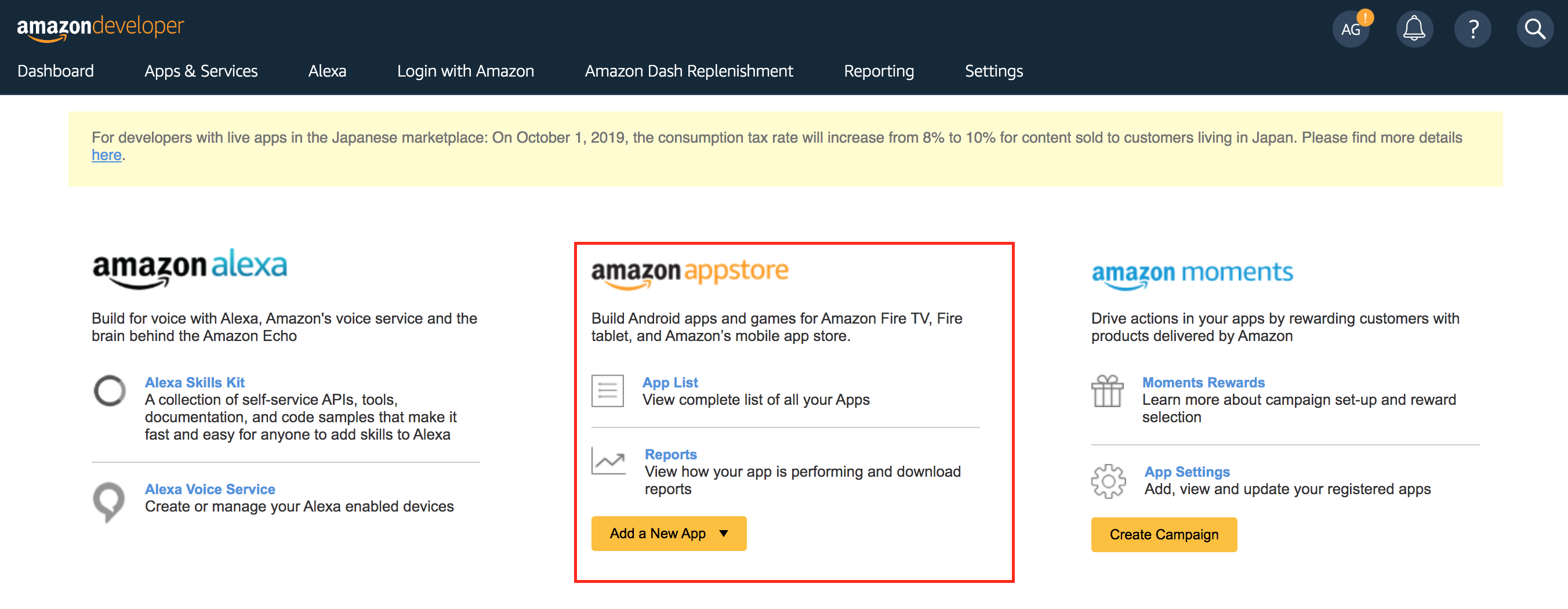
- Dans la section Amazon App-Shop, cliquez sur le bouton Ajouter une nouvelle application.
-
Dans le menu déroulant, sélectionnez Android. (Pour le moment, Brightcove ne prend en charge que la version Android pour la soumission d'une application Fire TV.)
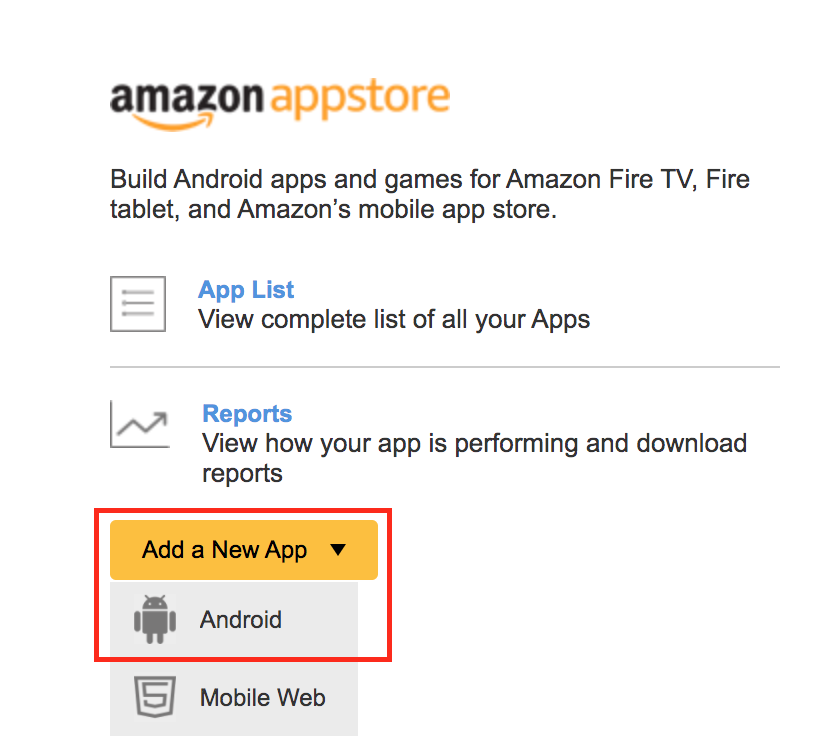
-
Le formulaire de soumission d'une nouvelle application s'affiche.
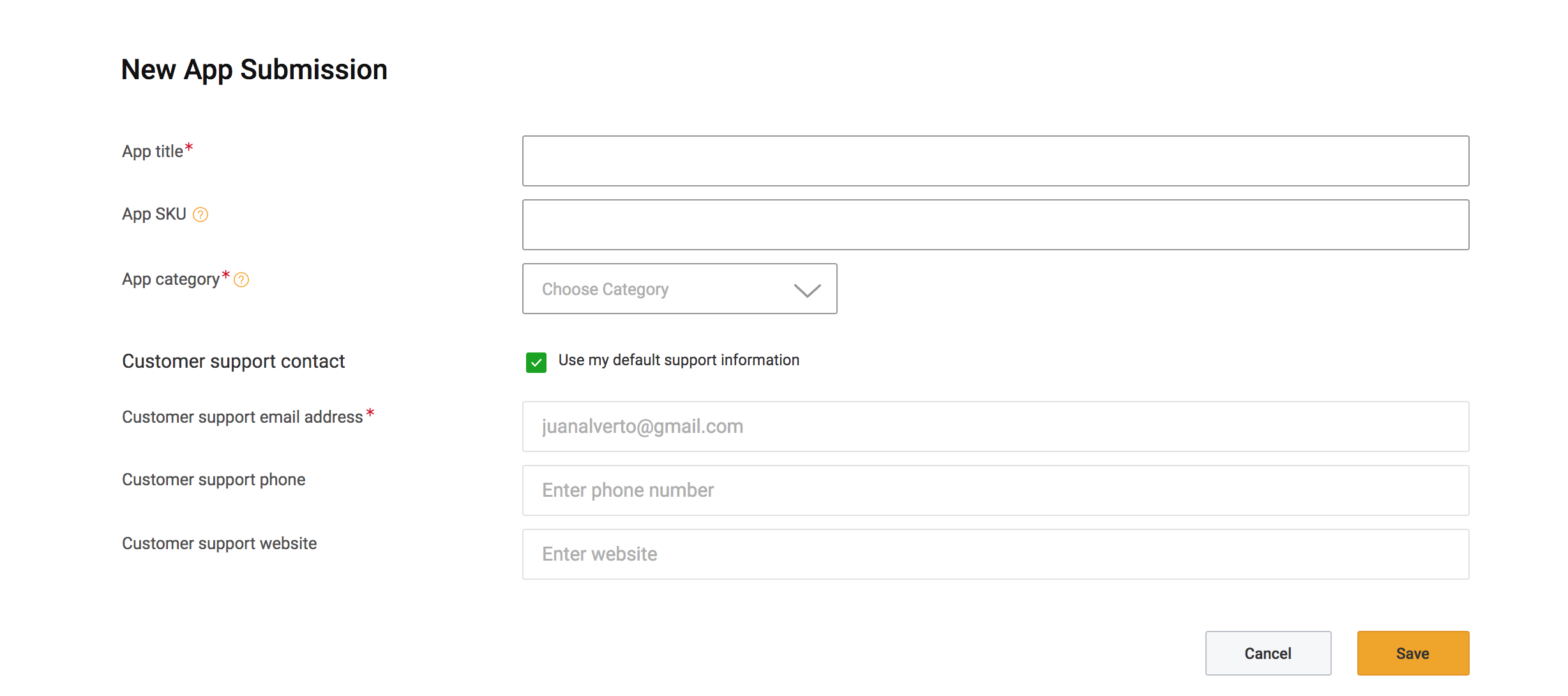
- Saisissez le titre de votre application.
- Choisissez un SKU d'application. Il s'agit d'une chaîne propre à votre application que vous définissez vous-même. Le SKU (Stock Keeping Unit) devient l'ID de votre application à des fins de suivi, par exemple: com.amazon.example.myapp.v1.
- Sélectionnez une catégorie d'applications. En classant correctement votre application, les utilisateurs pourront la trouver plus facilement, ce qui augmentera le nombre de téléchargements de votre application. Pour plus d'informations, veuillez consulter la documentation des catégories Amazon.
- Vous pouvez cocher la case Utiliser mes informations d'assistance par défaut ou introduire différentes informations (e-mail, téléphone, site Web) pour le contact du support client de l'application Fire TV.
- Cliquez sur le bouton Enregistrer.
-
Après l'enregistrement, vous accéderez aux paramètres de l'application Fire TV et à l'onglet Informations générales.
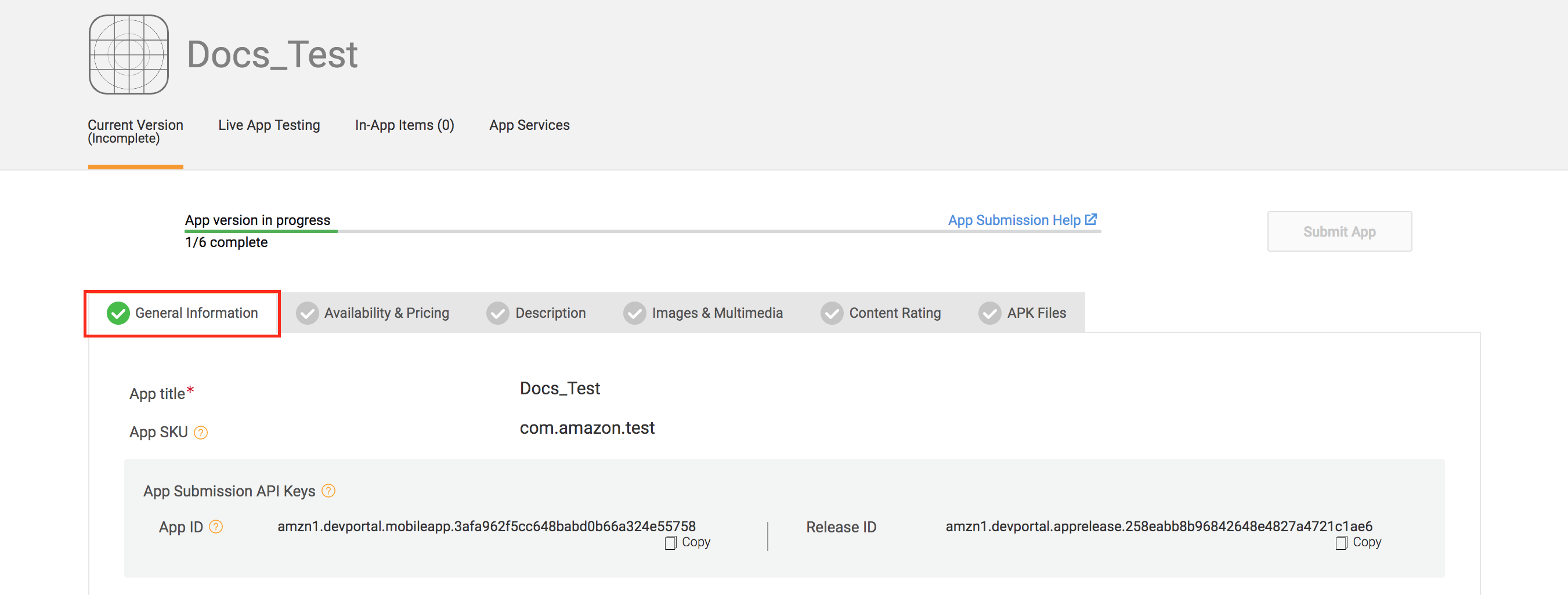
- Dans cet onglet, vous pourrez voir vos clés API App Submission générées automatiquement par Amazon et toutes les informations fournies au moment de la création de votre application Fire TV.
Complétez les informations sur la disponibilité et les prix
Dans cette section, vous pourrez définir le prix et la disponibilité de votre application Fire TV. N'oubliez pas que les prix que vous sélectionnez doivent correspondre à ceux définis sur la plateforme Brightcove {{site.product_short}}.
-
Cliquez sur l'onglet Disponibilité et prix.
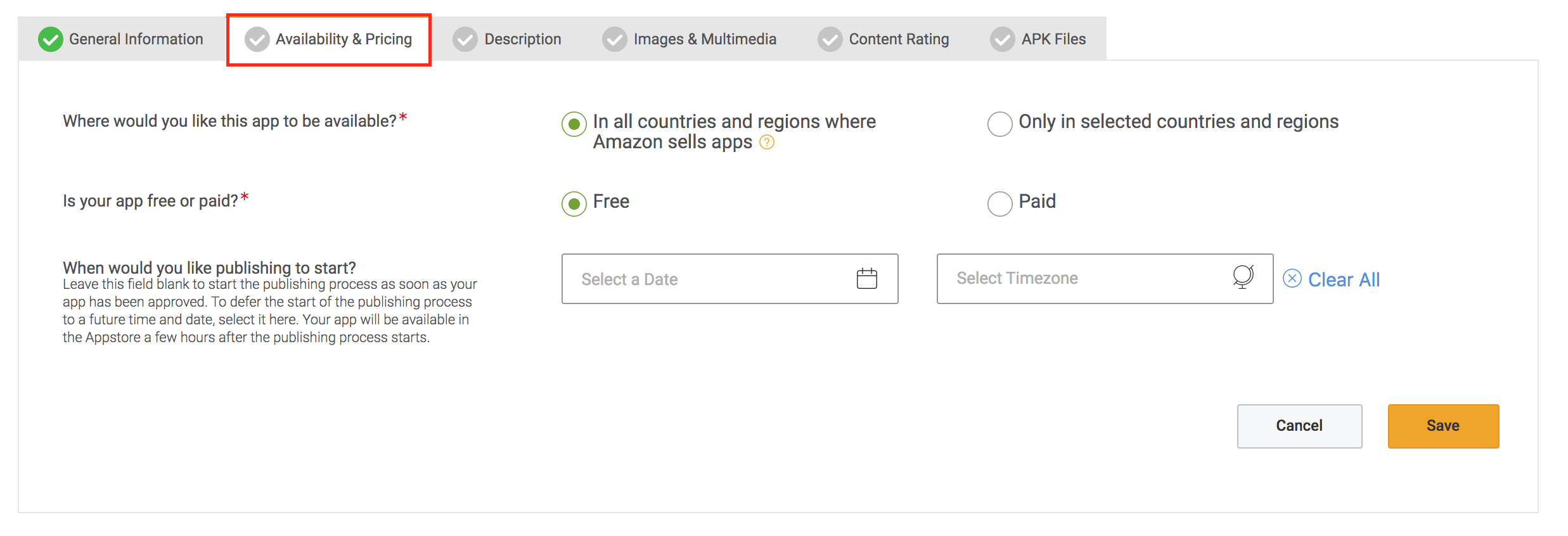
-
Dans la première section, vous pourrez choisir où vous souhaitez que votre application Fire TV soit disponible:
- Dans tous les pays et régions où Amazon vend des applications.
- Uniquement dans certains pays et régions.
-
Si vous sélectionnez Uniquement dans certains pays et régions, cette option vous permettra de sélectionner les pays ou régions spécifiques qui seront en mesure de trouver votre application Fire TV sur la boutique Amazon. Dans l'exemple ci-dessous, l'ensemble de l'Amérique du Nord et trois pays d'Europe sont sélectionnés pour l'application Fire TV.
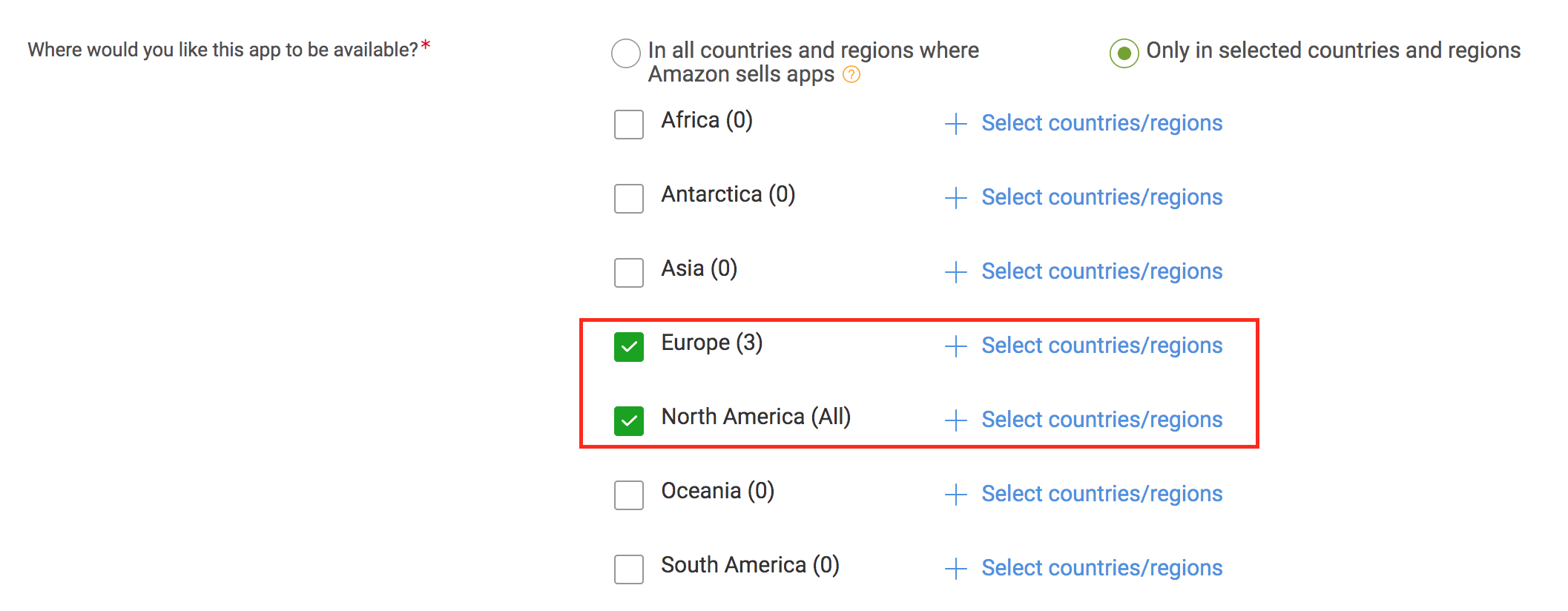
- Pour sélectionner un pays spécifique de la région, cliquez sur le bouton + Sélectionner les pays/régions.
-
Sélectionnez les pays dans lesquels vous souhaitez que votre application Fire TV soit publiée dans la région de votre choix.
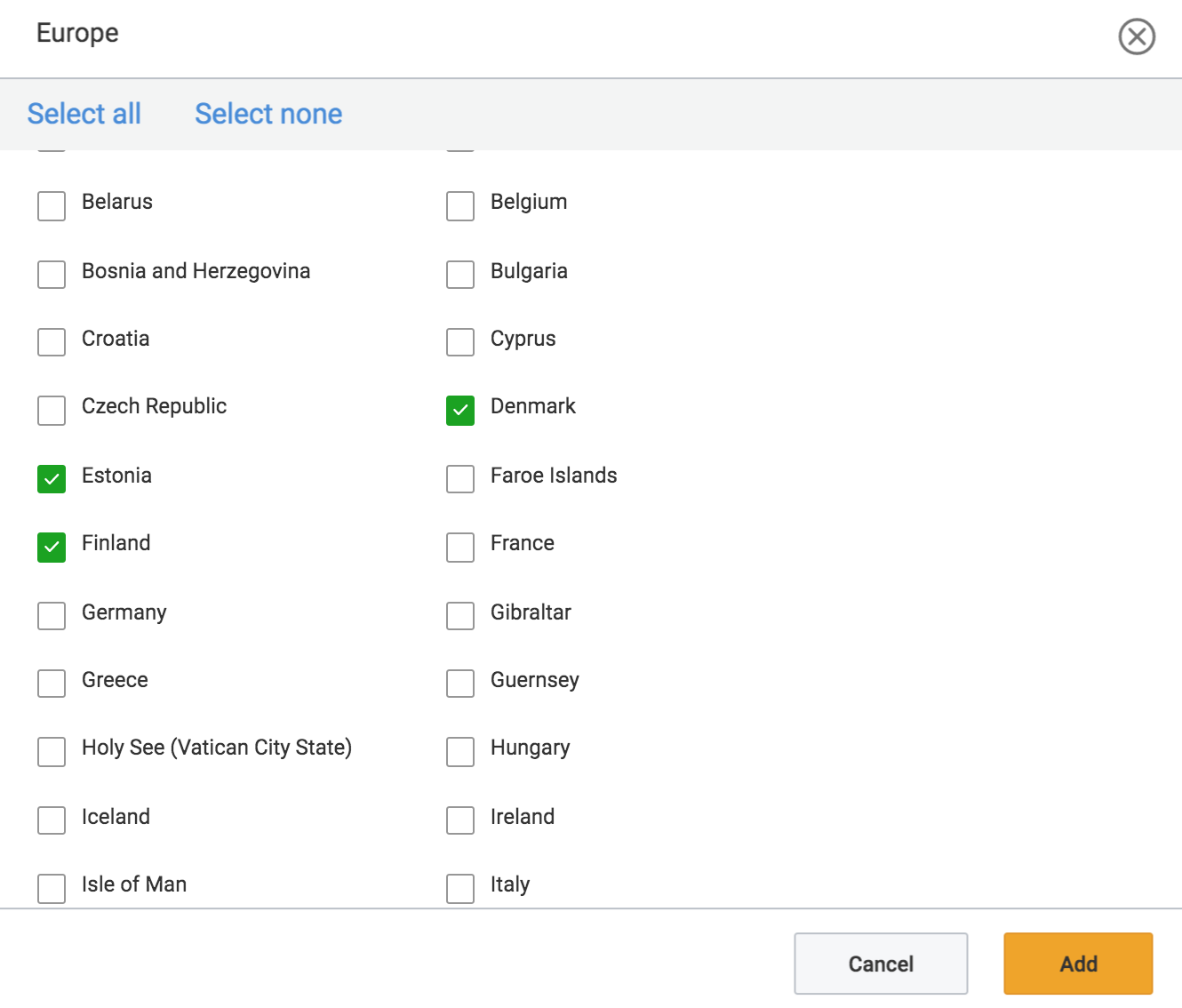
- Cliquez sur le bouton Ajouter.
- L'option suivante vous permettra de sélectionner si votre application Fire TV est gratuite ou payante. Normalement, l'application Brightcove {{site.product_short}} par défaut est définie comme étant gratuite.
-
Si vous sélectionnez Payé, vous devrez définir un prix de base et un type de devise. (Veuillez contacter votre responsable de compte Brightcove {{site.product_short}} si vous souhaitez attribuer un prix à votre application Fire TV).

-
(Facultatif) Laissez ce champ vide pour démarrer le processus de publication dès que votre application Fire TV a été approuvée. Pour reporter le début du processus de publication à une date et une heure ultérieures, attribuez une date de publication à votre application Fire TV.

- Cliquez sur le bouton Enregistrer.
Création d'un abonnement In-App Purchases (IAP)
Dans cette section, vous apprendrez comment créer un abonnement aux achats intégrés pour votre application Fire TV.
- Après avoir enregistré vos paramètres de disponibilité et de tarification, un champ supplémentaire pour Add IAP (In-App Purchases) apparaît.
-
Cliquez sur le bouton Ajouter IAP pour ajouter les achats intégrés en tant qu'abonnements.

-
L'onglet In-App Items s'affiche.
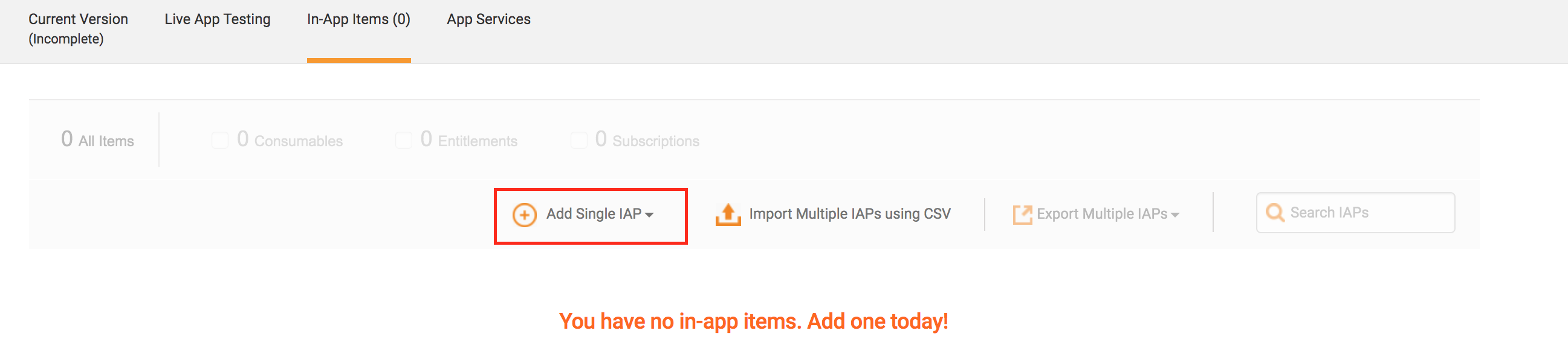
- Pour le moment, vous n'aurez aucun élément intégré à l'application. Pour créer un clic sur le bouton Ajouter un IAP unique.
-
Notez que vous pouvez sélectionner trois types d'achats intégrés.
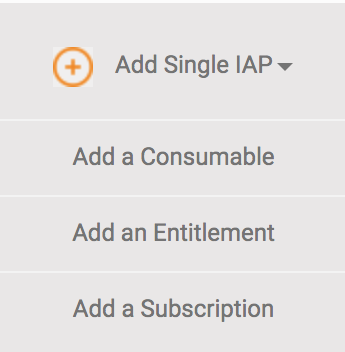
- Ajoutez un consommable: Un consommable comprend tout type de contenu que vous vendez dans votre application et qui est consommé dans l'application elle-même. Ce type de contenu n'est disponible que sur l'appareil sur lequel il est acheté.
- Ajoutez un droit: Un droit inclut tout type de contenu que vous vendez dans votre application et qui nécessite des droits d'accès. Ce type de contenu est disponible partout où le client est connecté au client Amazon Apps. Le droit d'accès au contenu n'expire pas.
- Ajoutez un abonnement: Un abonnement inclut tout type de contenu qui:
- Il comporte un droit
- Est lié par une période de temps
- Renouvellement automatique à la fin de la période
- Disponible sur tous les appareils éligibles enregistrés sur le compte Amazon du client
Plusieurs abonnements peuvent être définis pour votre application, chaque abonnement comportant plusieurs périodes.
- Veuillez sélectionner l'IAP de votre choix ou contacter le représentant de votre compte Brightcove {{site.product_short}} pour en savoir plus sur les options qui conviennent le mieux à votre contenu.
-
Dans cet exemple, Subscription est sélectionné.
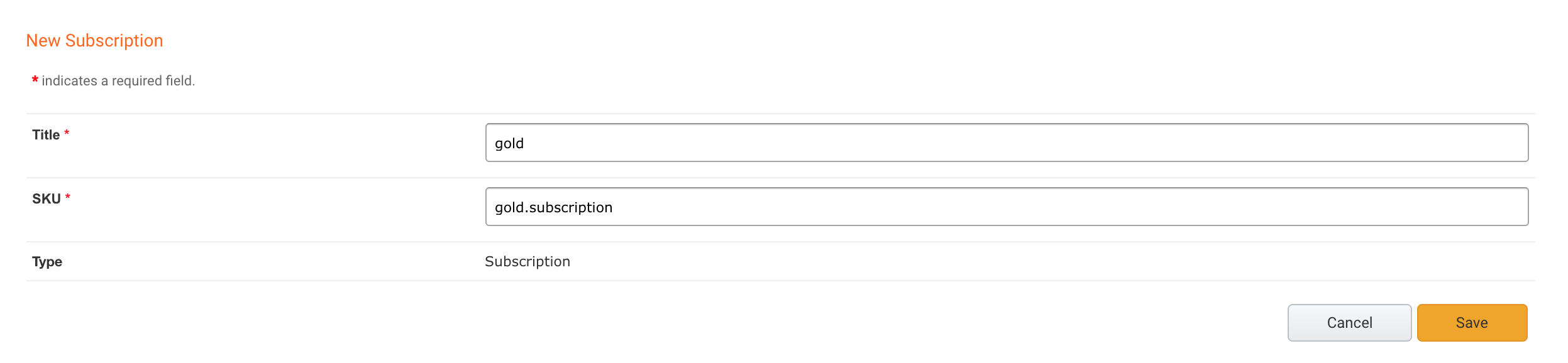
- Donnez un titre à votre nouvel abonnement.
- Choisissez un SKU. Le SKU (Stock Keeping Unit) devient l'ID de votre abonnement à des fins de suivi, par exemple subscription.gold.
- Cliquez sur le bouton Enregistrer.
-
Après avoir enregistré votre IAP, vous serez invité à accéder à l'onglet Période d'abonnement.
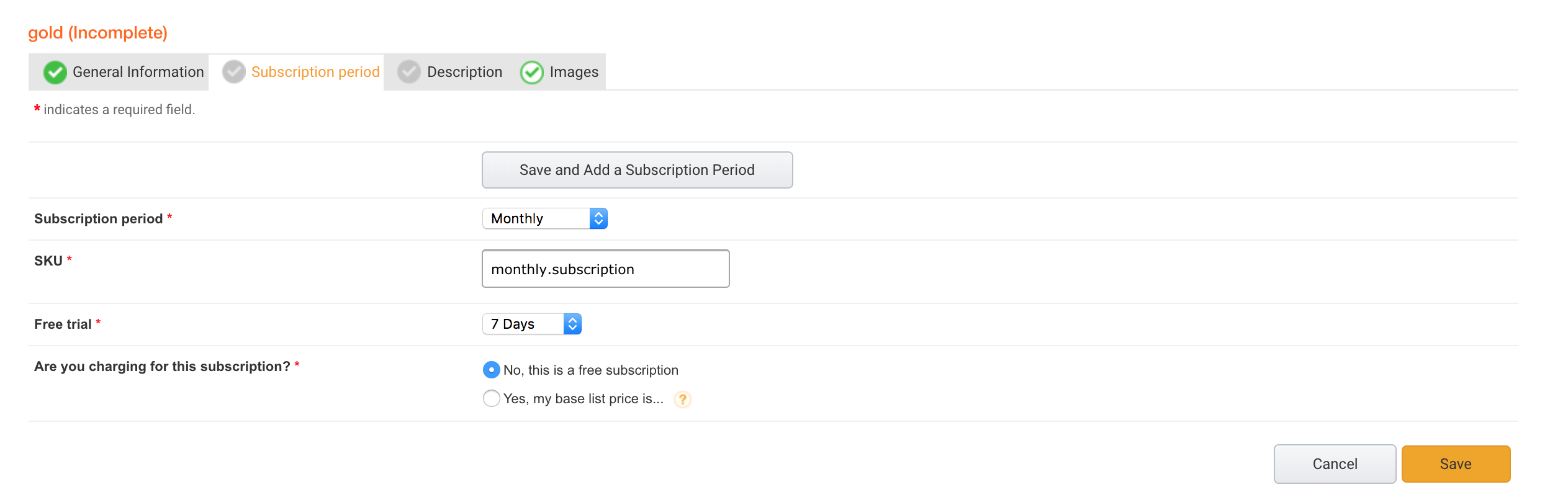
- Sélectionnez une période d'abonnement. Vous pourrez sélectionner l'heure à laquelle l'abonnement sera facturé à vos utilisateurs. Par exemple: mensuel, hebdomadaire, annuel, etc.
- Choisissez un SKU. Le SKU (Stock Keeping Unit) devient l'ID de votre période d'abonnement à des fins de suivi, par exemple mensuel.subscription.
-
(Facultatif) Sélectionnez si vous souhaitez offrir un essai gratuit de votre abonnement. Par exemple: 7 jours, 1 mois, etc.

-
Indiquez si vous allez facturer cet abonnement. Pour la recharge, sélectionnez Oui, mon prix catalogue de base est... option.

- Saisissez le prix de votre abonnement et le type de devise.
-
Le paramètre Prix calculés apparaît, ce qui vous permet de décider si vous souhaitez qu'Amazon calcule les prix catalogue pour vous, ou si vous définissez les prix manuellement.
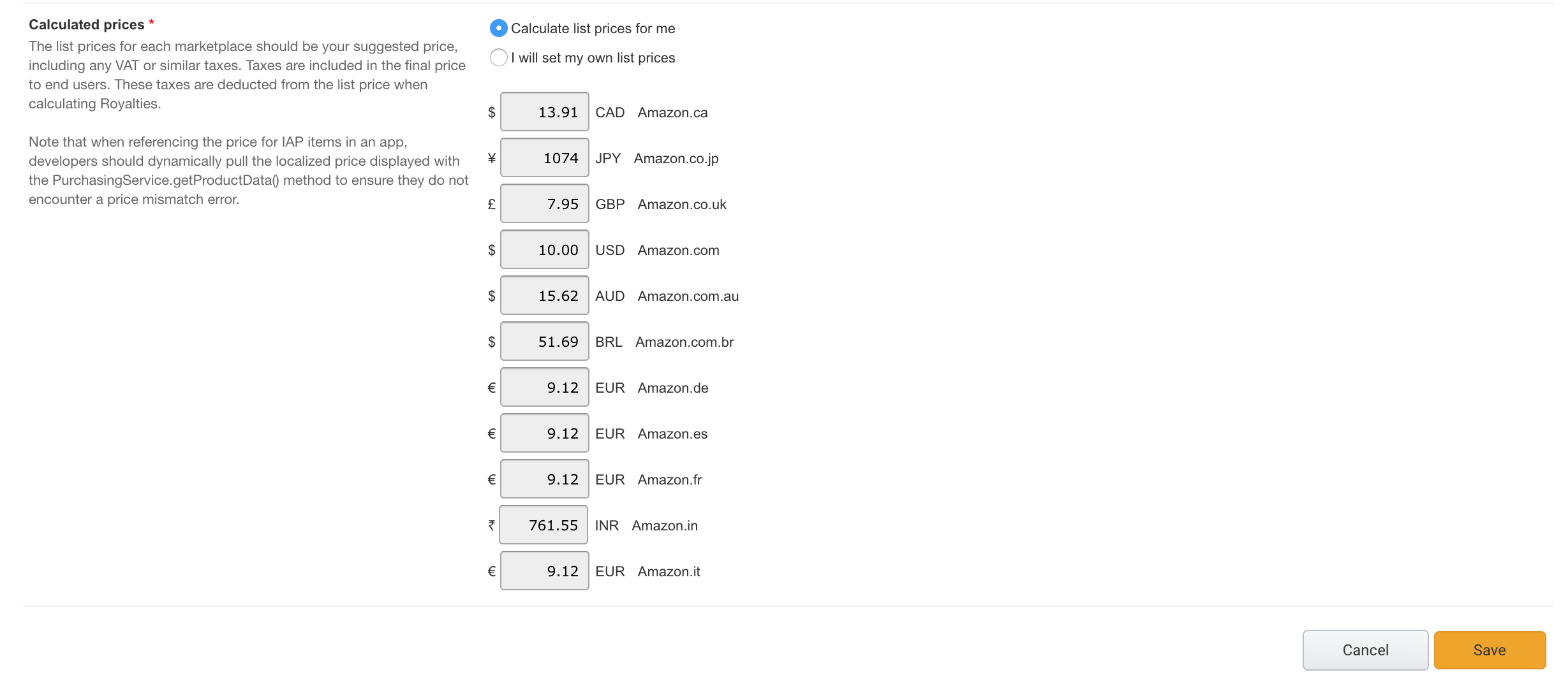
- Cliquez sur le bouton Enregistrer.
-
Accédez à l'onglet Description et ajoutez une description à votre nouvel abonnement.
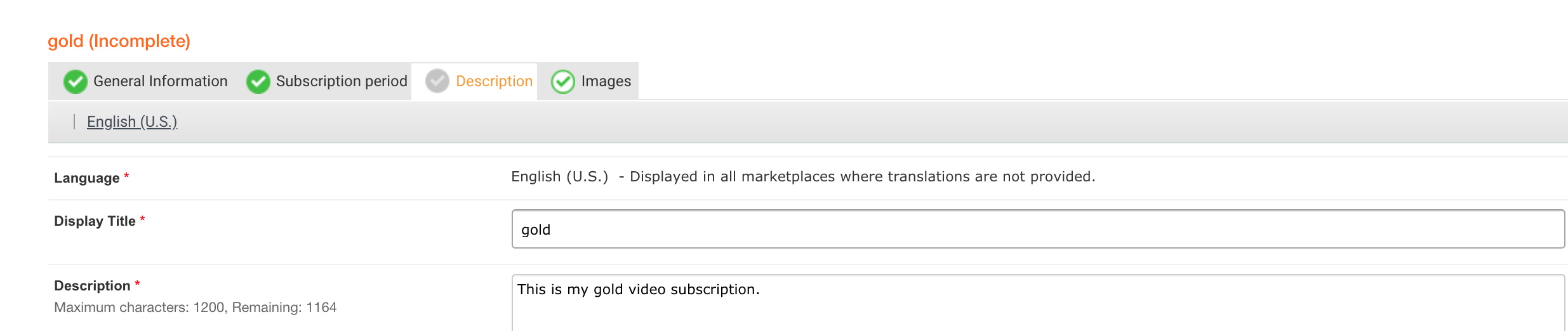
- Cliquez sur le bouton Enregistrer.
-
Lorsque tous vos paramètres IAP sont terminés, le bouton Soumettre un élément intégré à l'application sera activé. Cliquez sur le bouton pour envoyer votre IAP pour approbation à Amazon.

-
Cliquez sur le bouton Soumettre un élément intégré à l'application et vous serez en mesure de voir votre article IAP dans la liste de l'onglet Éléments intégrés à l'application.
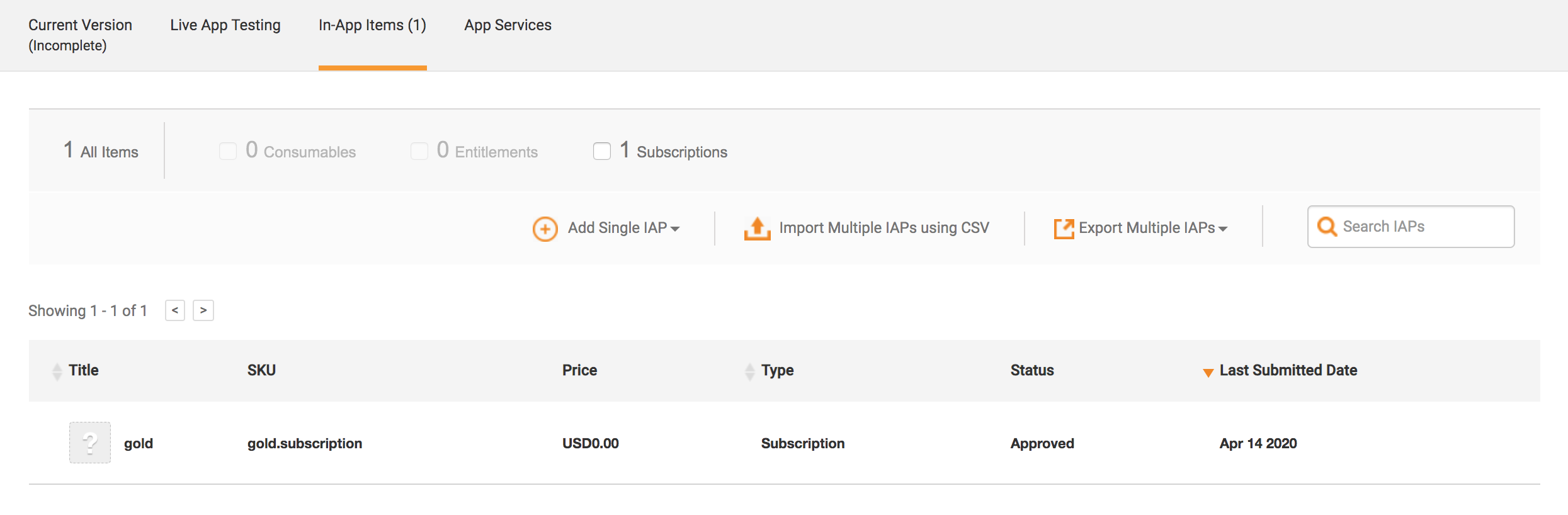
Complétez les informations de description
Dans cette section, vous pourrez ajouter toutes les descriptions textuelles de l'application Fire TV qui seront visibles par les utilisateurs de la boutique Amazon.
-
Cliquez sur l'onglet Version actuelle et sélectionnez l'onglet Description dans le menu de l'application Fire TV.
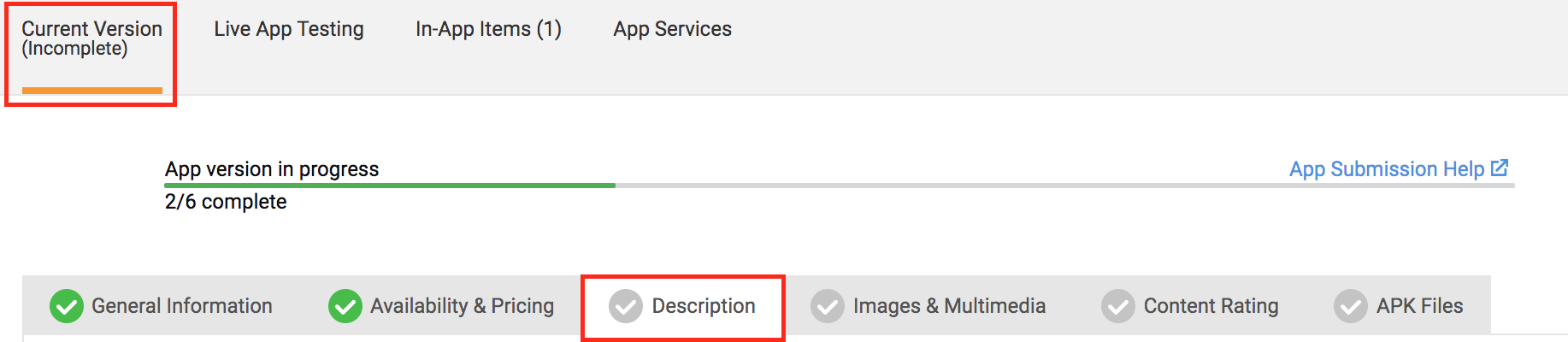
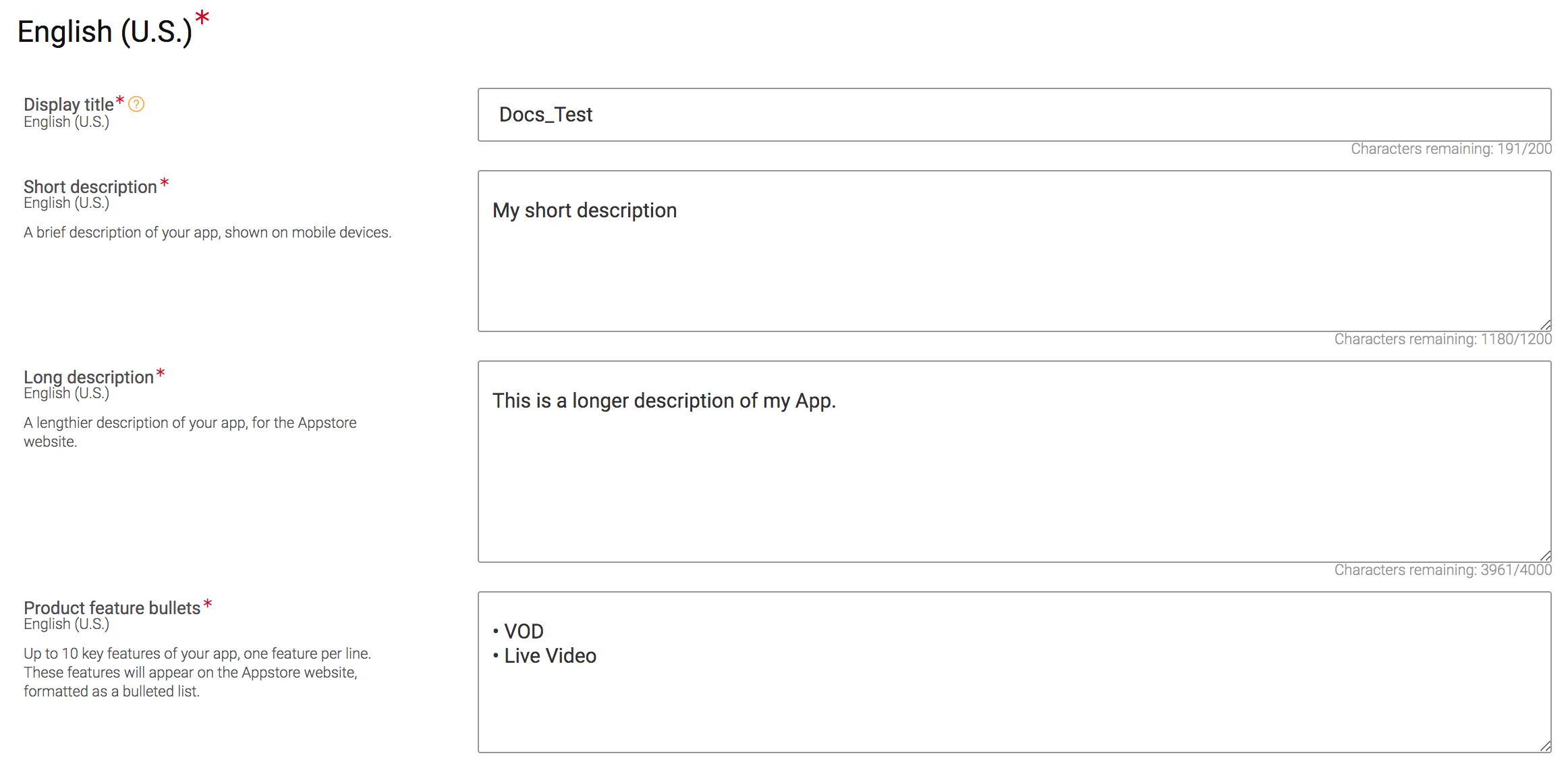
-
Remplissez les informations suivantes dans le formulaire:
- Brève description: Brève description de votre application, affichée sur les appareils mobiles.
- Description longue: Une description plus longue de votre application, pour le site Web de l'App Store.
- Puces de caractéristiques du produit: Jusqu'à 10 fonctionnalités clés de votre application, une fonctionnalité par ligne. Ces fonctionnalités apparaîtront sur le site Web de l'App Store, sous forme de liste à puces.
- (Facultatif) Mots clés: Termes de recherche utilisés pour améliorer la visibilité de votre application. Utilisez une virgule ou un espace pour séparer vos termes.
-
Par défaut, la description sera affichée en anglais, mais vous pouvez ajouter des traductions en cliquant sur le bouton Ajouter des descriptions localisées.

-
Un formulaire apparaît vous permettant de sélectionner les langues de traduction que vous souhaitez ajouter.
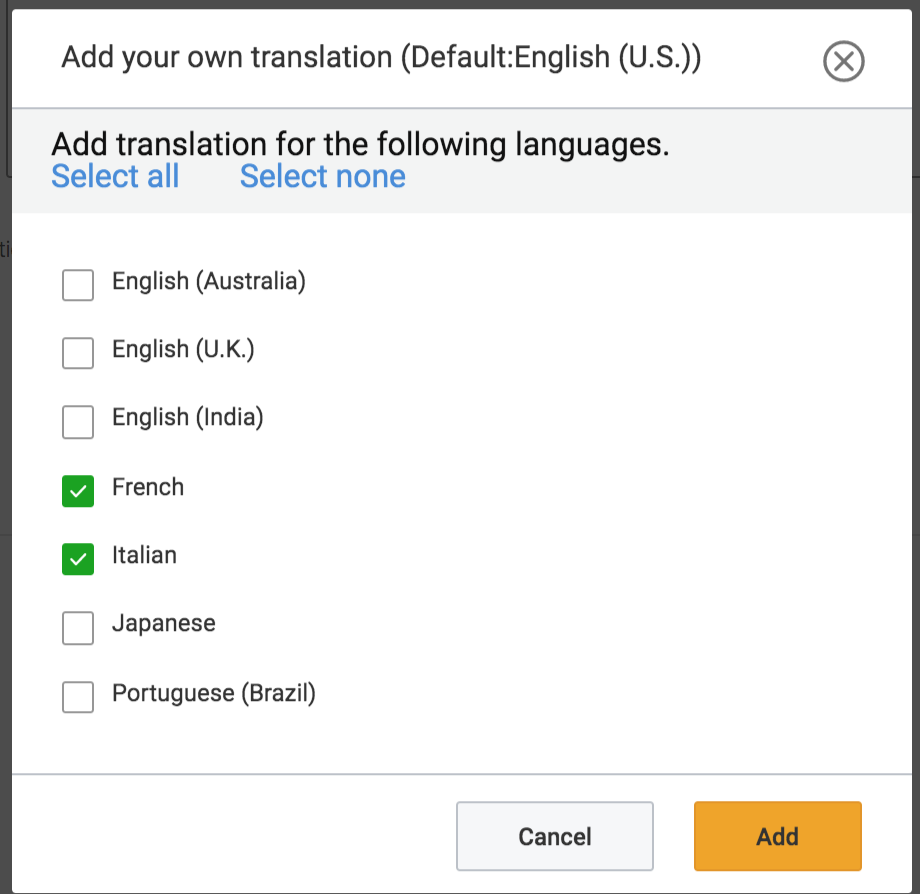
- Cliquez sur le bouton Ajouter.
-
En haut du formulaire, vous pourrez choisir entre les formulaires linguistiques et ajouter chacune des descriptions linguistiques.
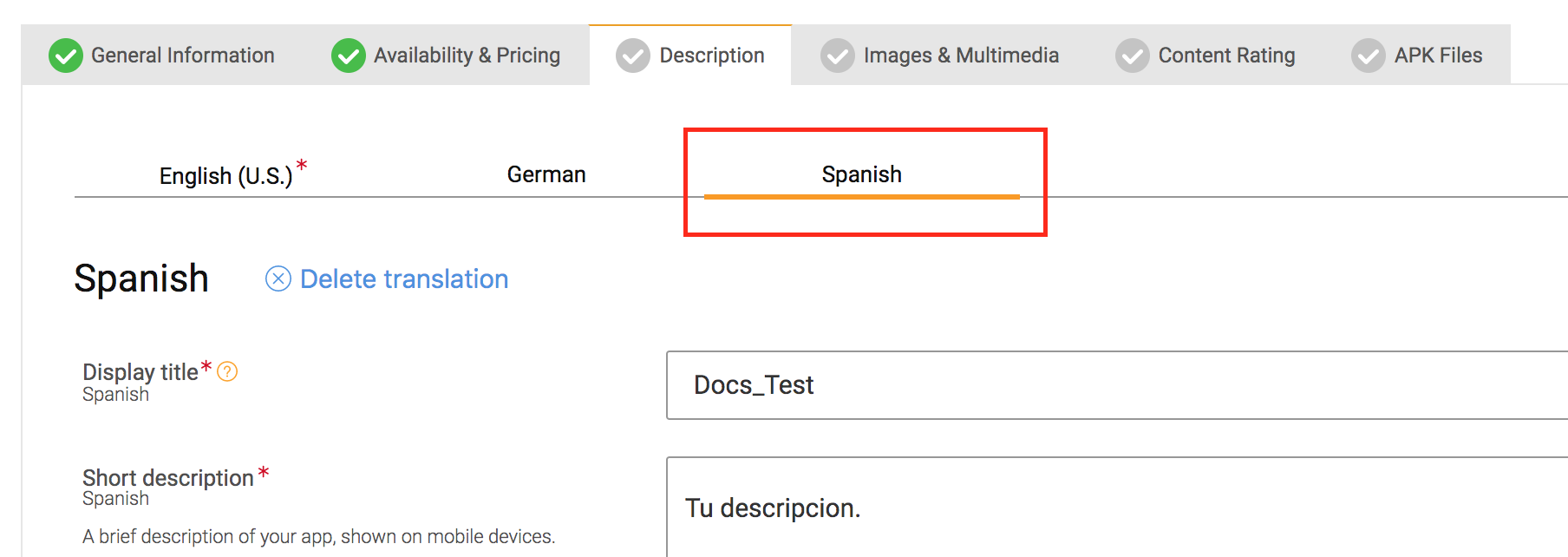
- Cliquez sur le bouton Enregistrer.
Informations complètes sur les images et le multimédia
Dans cette section, vous apprendrez comment télécharger les images pour votre application Fire TV.
-
Cliquez sur l'onglet Images et multimédia.
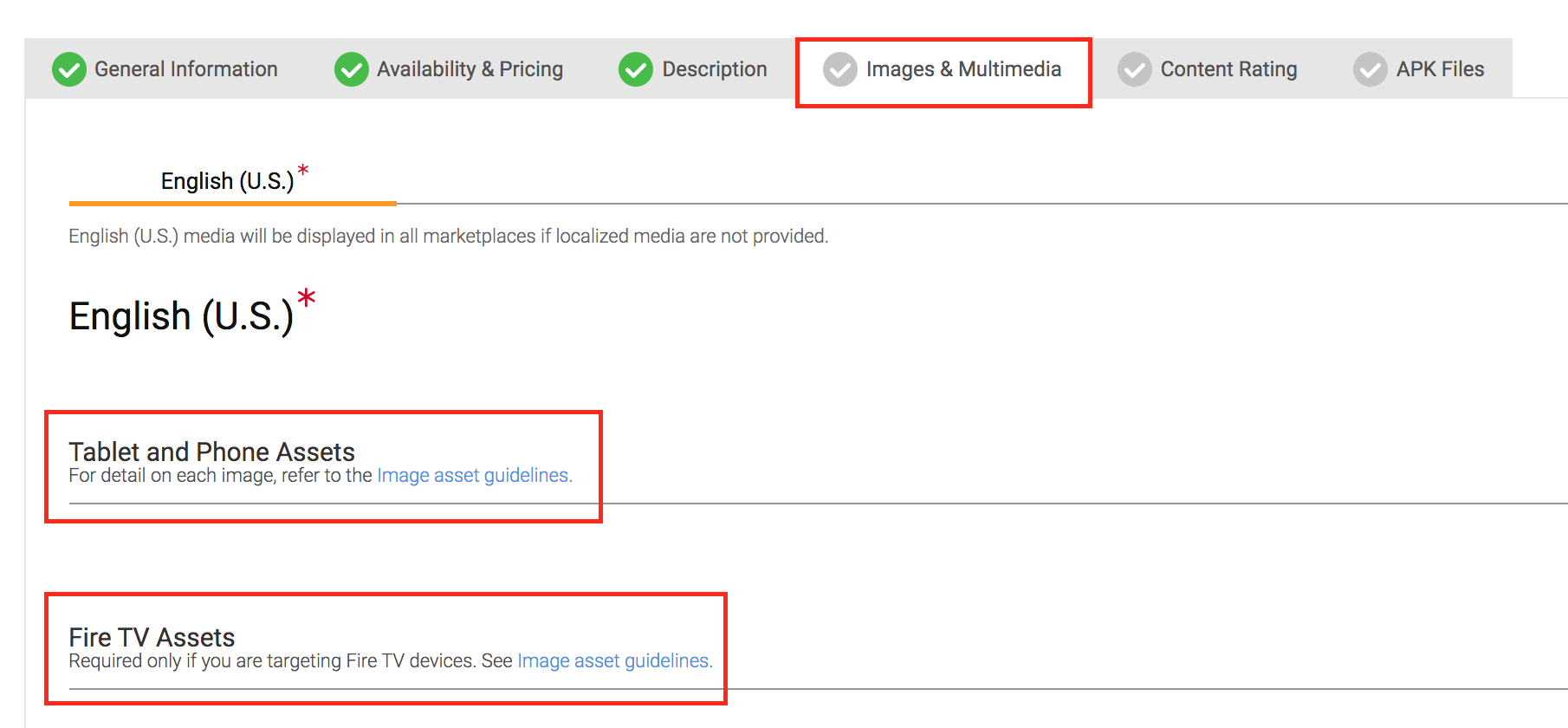
-
Cliquez sur dans la section Ressources de table et de téléphone. Bien que votre application soit destinée à Fire TV et non aux tablettes et aux téléphones, Amazon exige que ces images soient fournies. Vous pouvez utiliser les mêmes tailles d'image que celles que vous utiliserez pour votre application Fire TV.
Image Exigences Obligatoire/Facultatif Icones PNG (pas de transparence) Largeur: 1280 px Hauteur: 720 px obligatoire Captures d'écran Entre 3 et 10 JPG ou PNG (pas de transparence, paysage) Largeur: 19 20px Hauteur: 1080px obligatoire Image d'arrière-plan JPG ou PNG (pas de transparence, paysage) Largeur: 19 20px Hauteur: 1080px obligatoire Logo du contenu en vedette PNG (transparence en option) Largeur: 640 px Hauteur: 260 px Optionnel Contexte du contenu en vedette JPG ou PNG (pas de transparence) Largeur: 19 20px Hauteur: 720 px Optionnel -
Téléchargez une image pour les icônes en cliquant dans la case de droite.
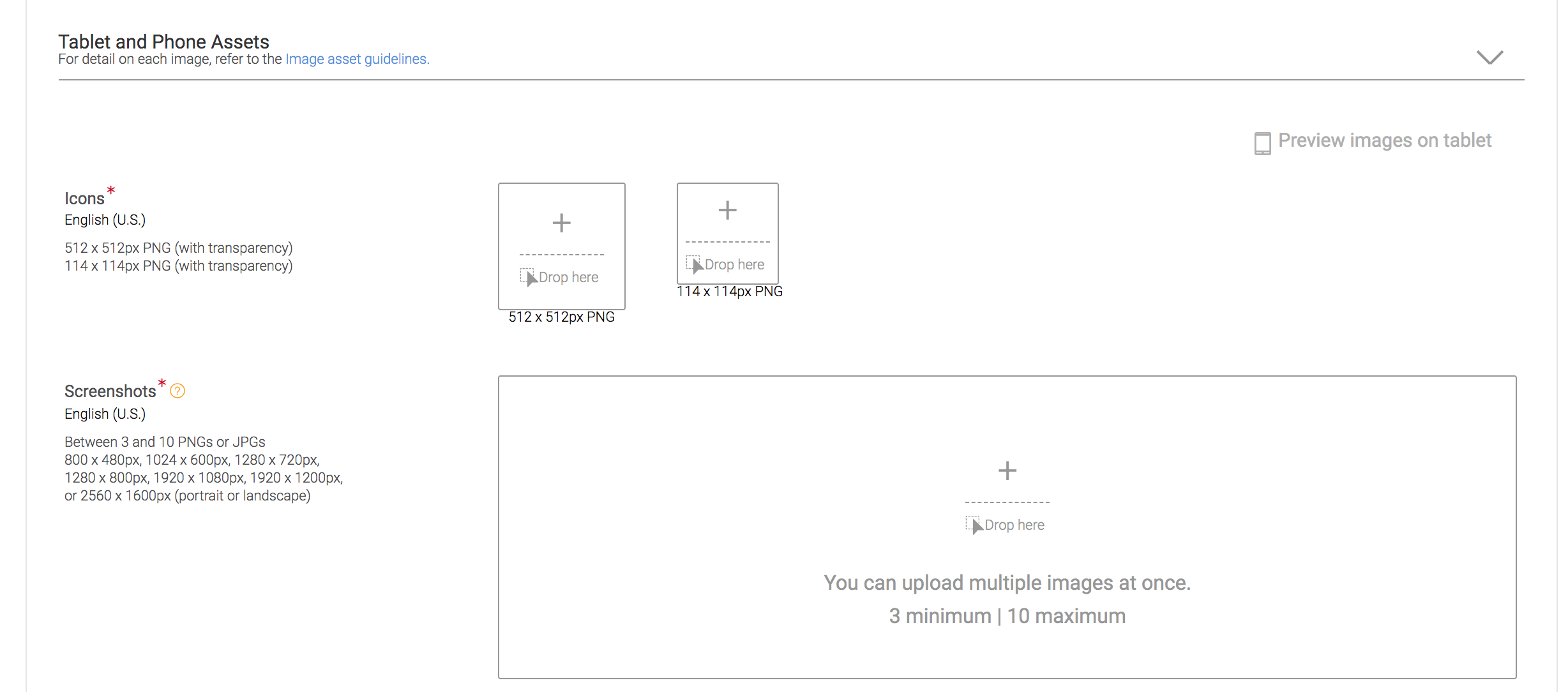
- Téléchargez une image pour les captures d'écran en cliquant dans la case à droite.
-
Cliquez sur dans la section Ressources Fire TV.
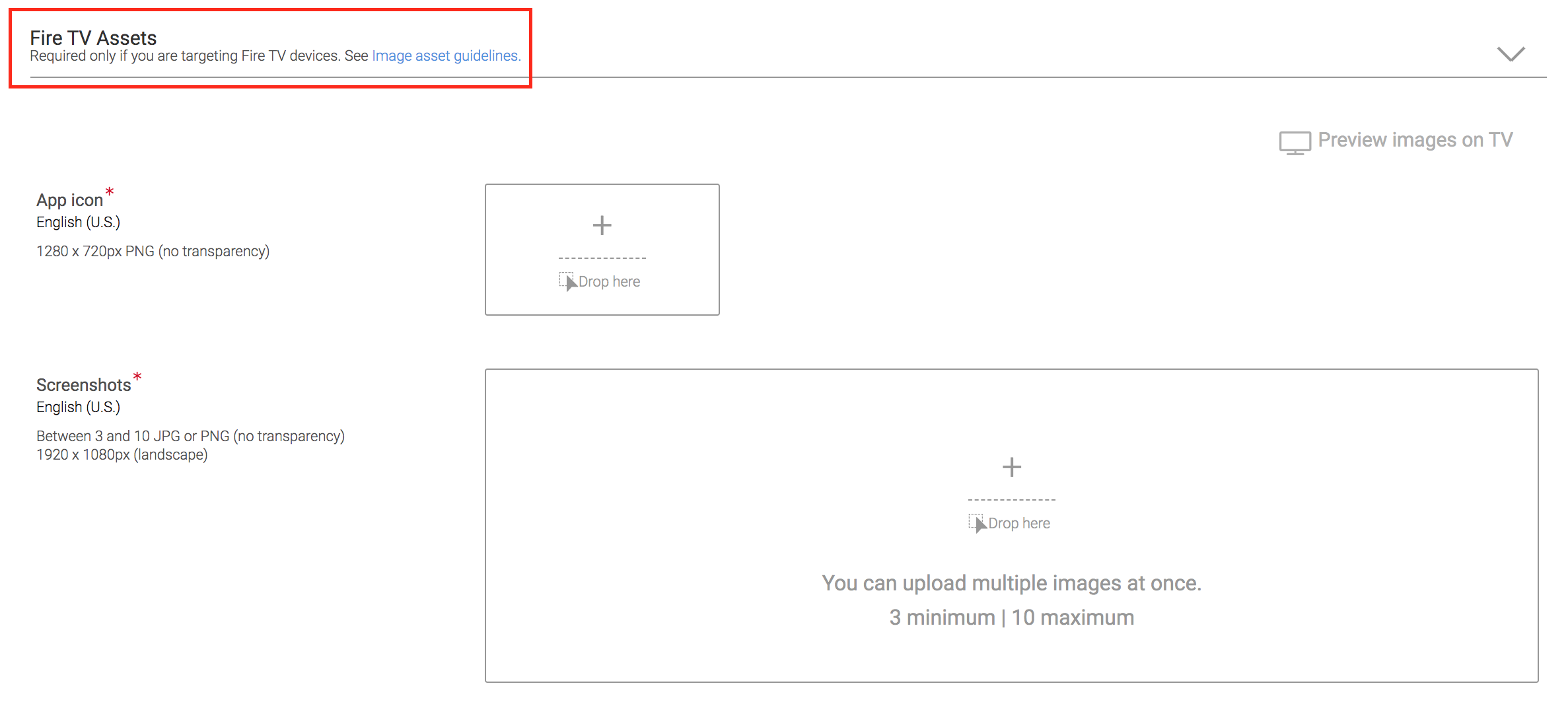
- Téléchargez une image pour l'icône de l'application en cliquant dans la case de droite.
- Téléchargez une image pour les captures d'écran en cliquant dans la case à droite.
- Téléchargez une image pour l'image d'arrière-plan en cliquant dans la case de droite.
- (Facultatif) Téléchargez une image pour le logo du contenu en vedette en cliquant dans la case à droite.
- (Facultatif) Téléchargez une image pour l'arrière-plan du contenu en vedette en cliquant dans la case à droite.
-
Une fois toutes vos images téléchargées, vous pourrez cliquer sur le bouton Aperçu des images sur TV pour avoir une visualisation de l'apparence de votre application Fire TV dans l'Appstore.
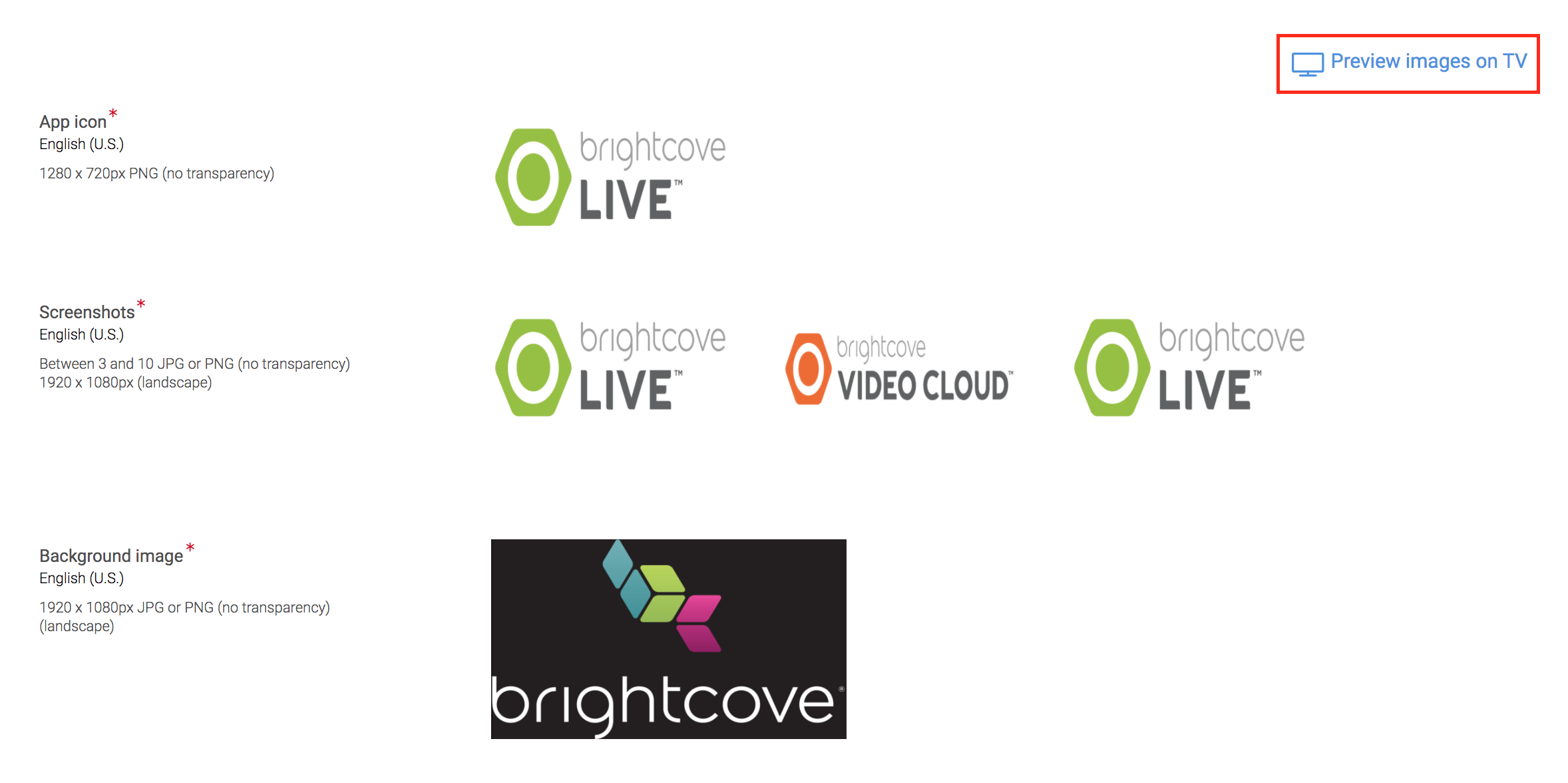
- Cliquez sur le bouton Enregistrer.
Informations complètes sur l'évaluation du contenu
La section d'évaluation du contenu vous demande de catégoriser les types de contenu que vous allez présenter dans votre application Fire TV. La catégorisation Amazon divise le contenu en trois types:
- Modéré: Se produit une fois ou rarement et n'est pas fondamental pour l'objectif général et/ou l'intention de l'application.
- Solide: Se produit régulièrement et est fondamental pour l'objectif général et/ou l'intention de l'application.
- Aucune: Ne se produit pas dans l'application.
Les types de sujets sont la violence, la violence académique, la violence caricaturale.
-
Cliquez sur l'onglet Évaluation du contenu.

-
Sélectionnez un type de catégorie pour chacun des sujets. Toutes ces informations correspondent aux types de contenu de votre application Fire TV. Si vous ne savez pas quoi répondre, veuillez contacter votre chargé de compte Brightcove {{site.product_short}}.

-
Dans la section Informations supplémentaires, répondez Oui ou Non en fonction des fonctionnalités de votre application Fire TV. Toutes ces informations correspondent aux informations et fonctionnalités supplémentaires que votre application Fire TV peut contenir ou non. Si vous ne savez pas quoi répondre, veuillez contacter votre chargé de compte Brightcove {{site.product_short}}.

-
Si votre application Fire TV recueille des informations personnelles, vous devez ajouter une URL de politique de confidentialité afin de consulter vos déclarations de politique de confidentialité pour les utilisateurs.

- Cliquez sur le bouton Enregistrer.
Informations complètes sur les fichiers Android Package Kit (APK)
La section Fichiers APK est l'endroit où le fichier de l'application Android doit être téléchargé. Le fichier APK vous est fourni par Brightcove.
-
Cliquez sur l'onglet Fichiers APK.

-
Dans la section Appliquer Amazon DRM ? , sélectionnez Non.

- Dans la section Fichier APK, cliquez sur la case de droite et téléchargez le fichier APK qui vous a été fourni par Brightcove.
-
Une fois le fichier téléchargé, vous pourrez le voir à l'écran. Cliquez sur le bouton Afficher.
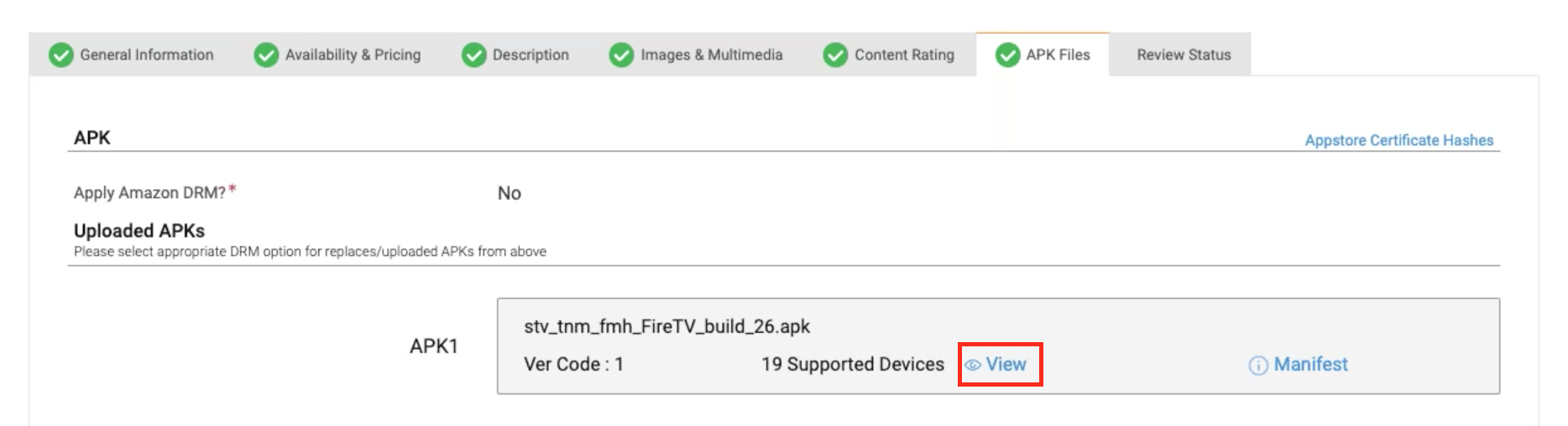
-
La fenêtre Device Support (Support des appareils) s'ouvre, sur laquelle vous pouvez sélectionner les appareils sur lesquels votre application Fire TV sera prise en charge.
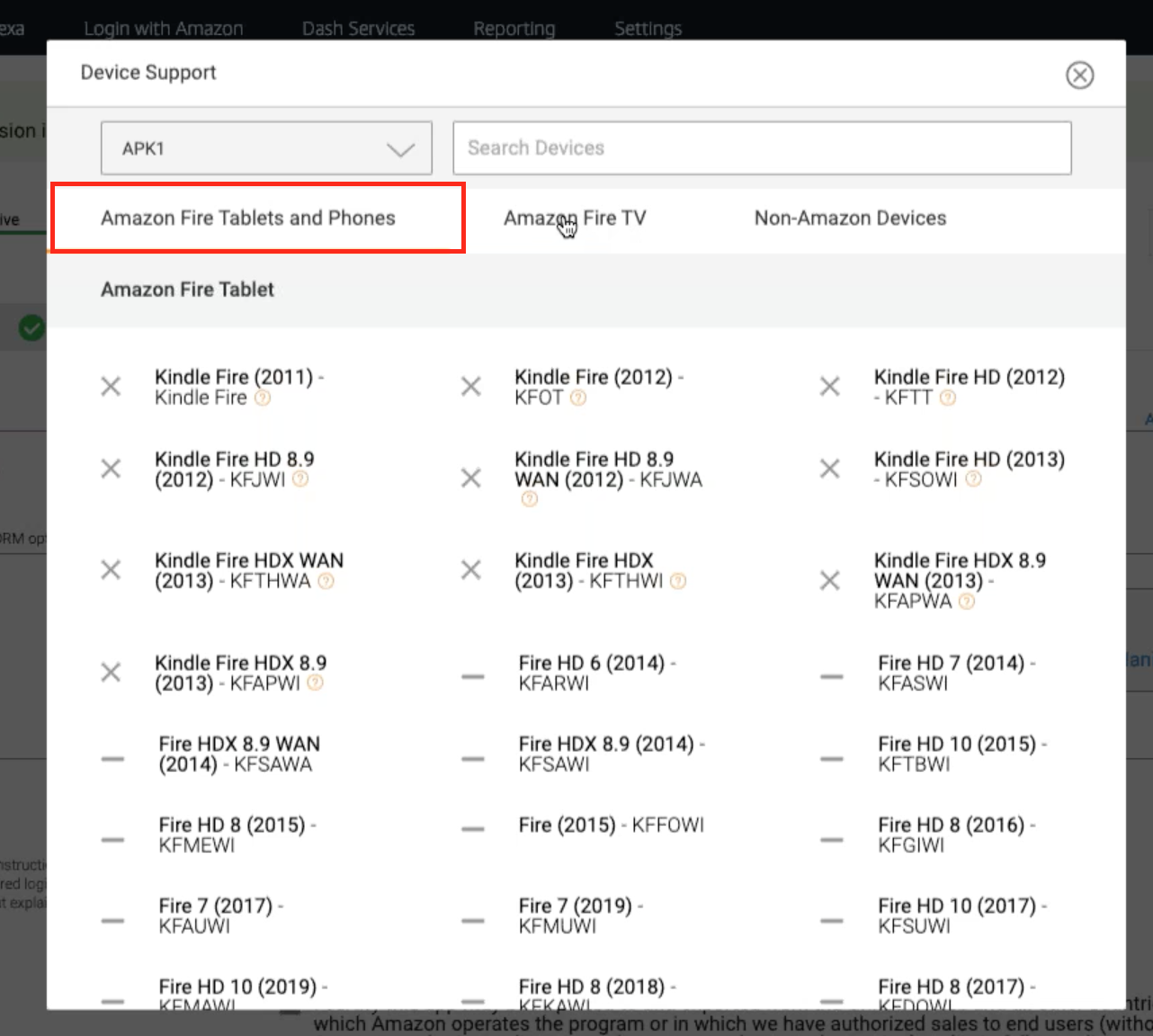
-
Cliquez sur l'onglet Amazon Fire TV et sélectionnez tous les appareils. Brightcove {{site.product_short}} n'est disponible que pour Amazon Fire TV, donc ne sélectionnez pas les onglets Tablettes et téléphones Amazon Fire et Appareils non Amazon.
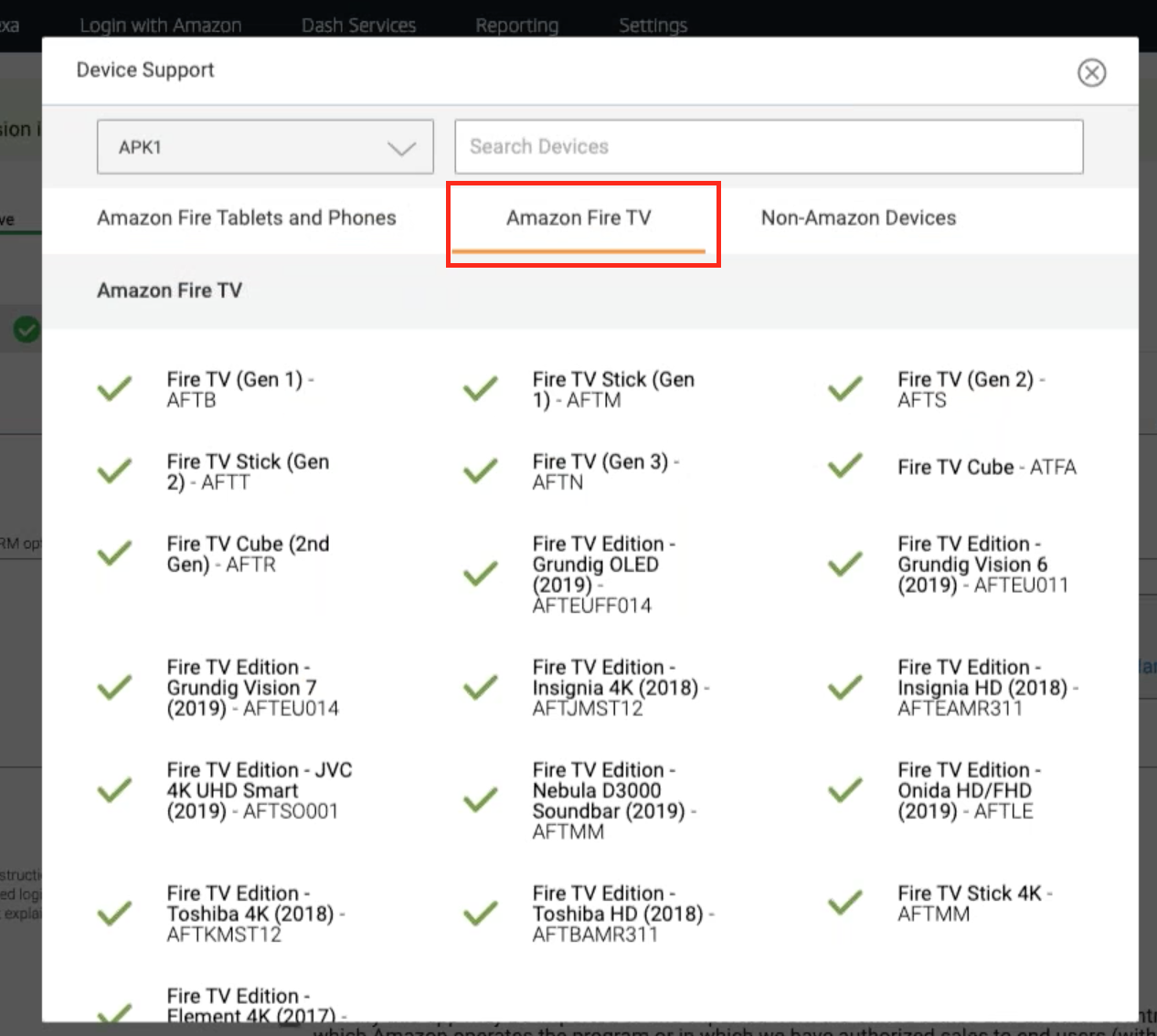
- Fermez la fenêtre Device Support.
-
Dans la section Ajouter d'autres détails, sélectionnez au moins une prise en charge linguistique dans la liste. Il s'agit de la langue dans laquelle les utilisateurs communiqueront pour obtenir de l'aide.

-
Pour le champ Instructions de test, fournissez des instructions spéciales à l'équipe de test Amazon, telles que les informations de connexion requises pour tester les flux vidéo ou des notes expliquant comment utiliser les différents niveaux d'abonnement.
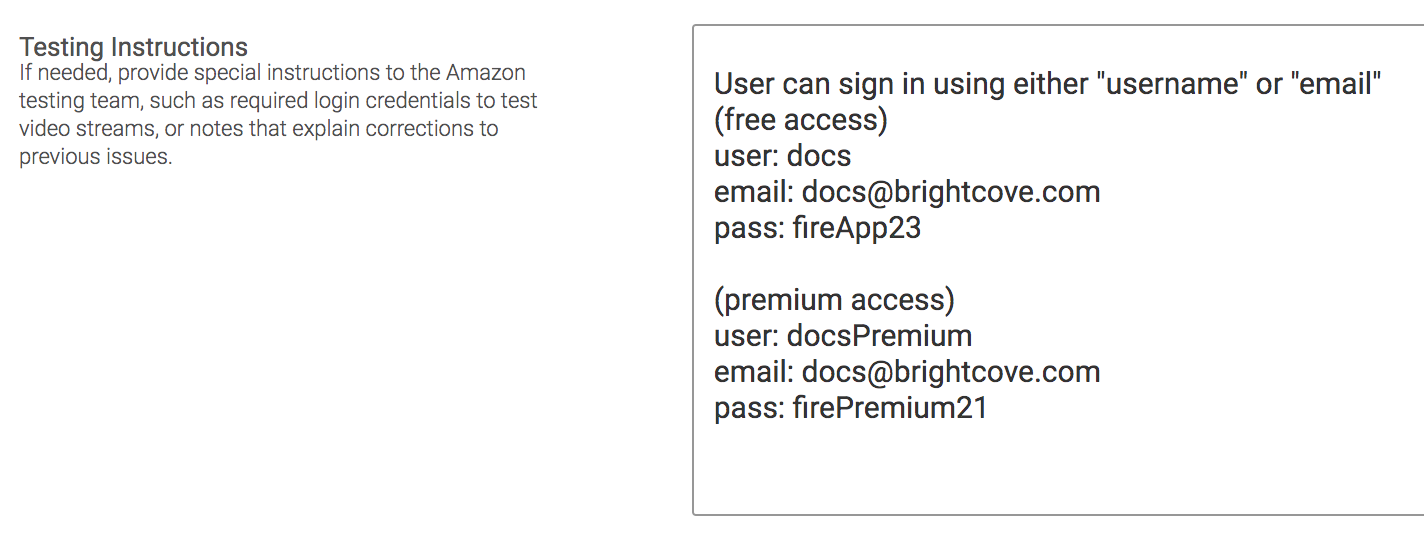
-
Cochez les cases Export Compliance et Use Amazon Maps Redirection.
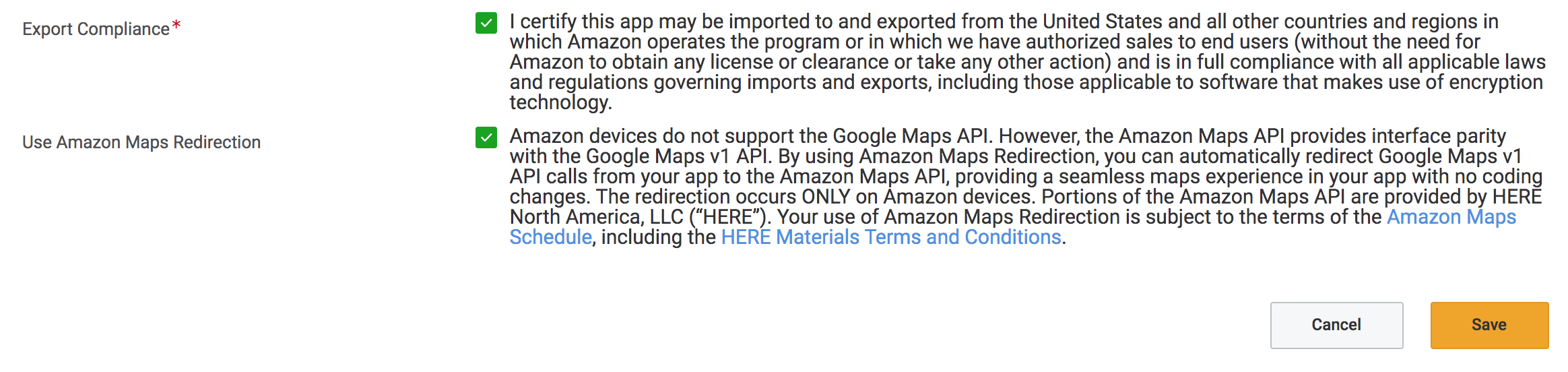
- Cliquez sur le bouton Enregistrer.
-
Après l'enregistrement, l'onglet Review Status apparaît dans le menu.
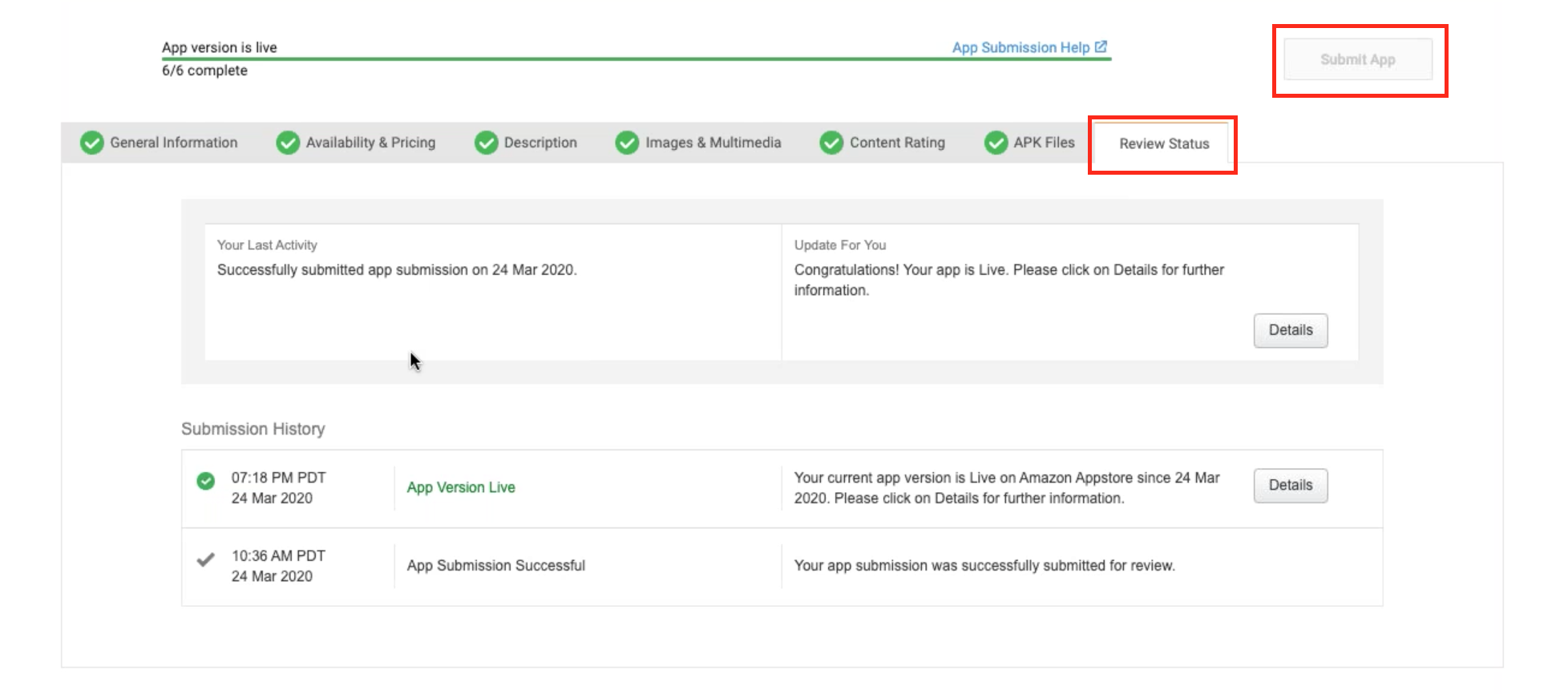
- Vous pourrez consulter les informations relatives à votre application Fire TV comme votre dernière activité et votre historique de soumission. S'il n'y a pas d'erreur, cliquez sur le bouton Soumettre l'application dans le coin supérieur gauche de l'écran pour soumettre votre application Fire TV.
Il ne vous reste plus qu'à attendre qu'Amazon approuve votre application Fire TV et la publie dans l'Amazon Appstore.